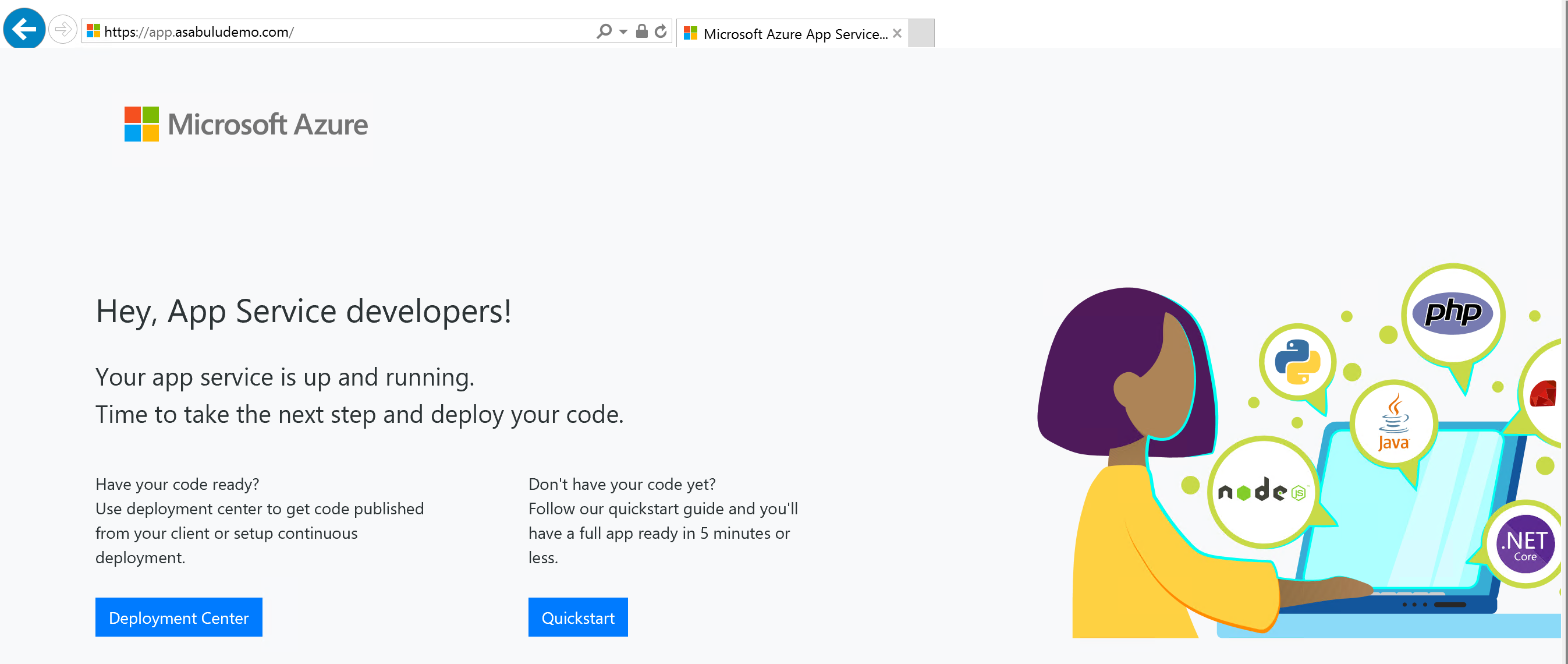Intégrer votre environnement App Service ILB à l’aide de la passerelle d’application Azure
L’environnement Azure App Service est un déploiement d’Azure App Service dans le sous-réseau du réseau virtuel Azure d’un client. Il peut être déployé avec un point de terminaison externe ou interne pour accéder aux applications. Le déploiement d’App Service Environment avec un point de terminaison interne est appelé un App Service Environment (ASE) avec équilibreur de charge interne (ILB).
Les pare-feu d’applications web permettent de sécuriser vos applications web en inspectant le trafic web entrant pour bloquer les injections SQL, les attaques XSS, les téléchargements de programmes malveillants, les attaques DDoS, ainsi que les autres attaques. Vous pouvez obtenir un appareil WAF à partir de la Place de marché Azure ou vous pouvez utiliser Azure Application Gateway.
Azure Application Gateway est une appliance virtuelle qui fournit l’équilibrage de charge de couche 7, le déchargement TLS et la protection du pare-feu d’applications web (WAF). Elle peut écouter sur une adresse IP publique et acheminer le trafic jusqu’au point de terminaison de votre application. Les informations suivantes expliquent comment intégrer une passerelle d’application configurée avec le WAF à une application dans un environnement App Service ILB.
L’intégration de la passerelle d’application à l’environnement App Service ILB se fait au niveau de l’application. Quand vous configurez la passerelle d’application avec votre environnement App Service ILB, vous le faites pour des applications spécifiques dans cet environnement.
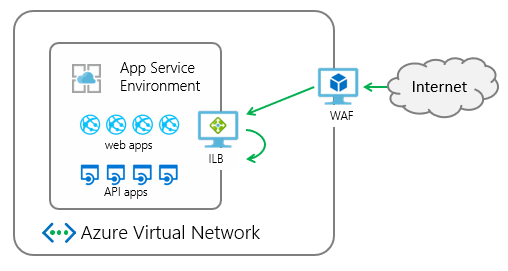
Lors de cette procédure pas à pas, vous allez :
- Créez une passerelle Azure Application Gateway.
- Configurer la passerelle d’application pour pointer vers une application dans votre environnement App Service ILB
- Modifier le nom d’hôte DNS public qui pointe vers votre passerelle d’application
Prérequis
Pour intégrer votre passerelle d’application à votre environnement App Service ILB, les éléments suivants sont nécessaires :
- Un environnement App Service ILB.
- Une zone DNS privée pour App Service Environment ILB.
- Une application exécutée dans l’environnement App Service ILB.
- Un nom DNS public pour votre passerelle d’application.
- Si vous devez utiliser le chiffrement TLS sur la passerelle applicative, un certificat public valide utilisé pour la liaison à votre passerelle applicative est requis.
App Service Environment ILB
Pour plus d’informations sur la création d’un App Service Environment ILB, consultez Créer un App Service Environment dans le portail Microsoft Azure et Créer un App Service Environment avec un modèle Azure Resource Manager.
Une fois l’App Service Environment ILB créé, le domaine par défaut est
<YourAseName>.appserviceenvironment.net.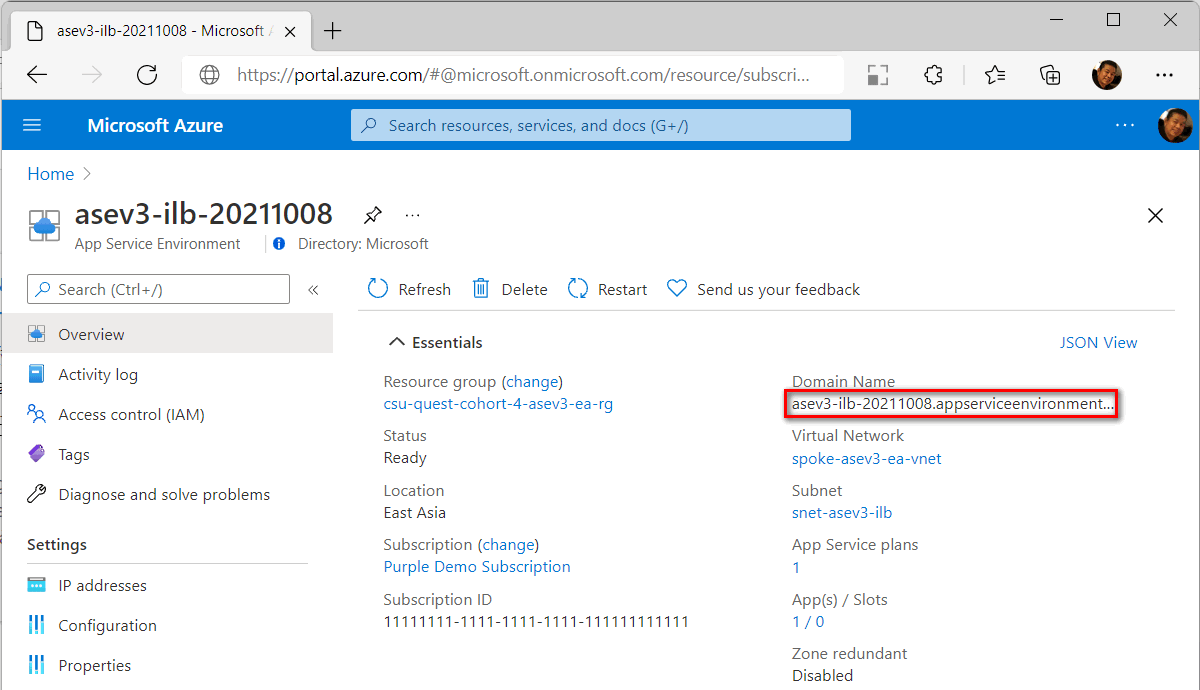
Un équilibreur de charge interne est provisionné pour l’accès entrant. Vous pouvez vérifier l’adresse entrante dans les adresses IP sous Paramètres d’App Service Environment. Vous pouvez créer ultérieurement une zone DNS privée mappée à cette adresse IP.
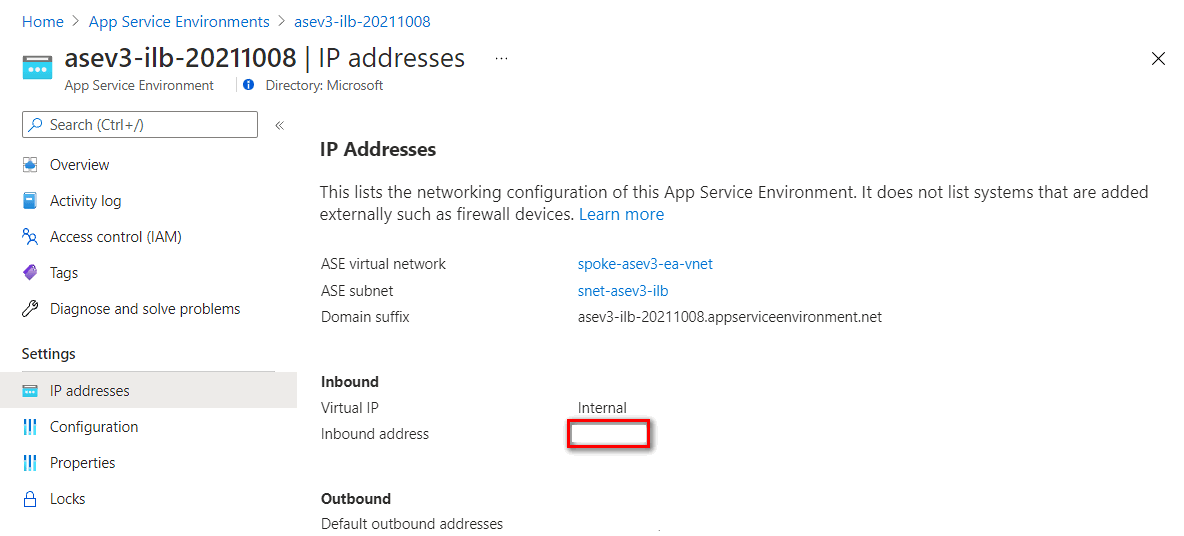
Zone DNS privée
Vous avez besoin d’une zone DNS privée pour la résolution de noms interne. Créez la zone à l’aide du nom de l’App Service Environment à l’aide des jeux d’enregistrements indiqués dans le tableau suivant (pour obtenir des instructions, consultez Démarrage rapide : créer une zone Azure DNS privée avec le portail Microsoft Azure).
| Nom | Type | Valeur |
|---|---|---|
| * | Un | Adresse entrante de l’App Service Environment |
| @ | A | Adresse entrante de l’App Service Environment |
| @ | SOA | Nom DNS de l’App Service Environment |
| *.scm | Un | Adresse entrante de l’App Service Environment |
App Service sur l’App Service Environment ILB
Vous devez créer un plan App Service et une application dans votre App Service Environment ILB. Lorsque vous créez l’application dans le portail, sélectionnez votre App Service Environment ILB en tant que région.
Un nom DNS public à la passerelle applicative
Pour vous connecter à la passerelle applicative à partir d’Internet, vous avez besoin d’un nom de domaine routable. Dans ce cas, j’ai utilisé un nom de domaine routable asabuludemo.com et je prévois de me connecter à App Service avec ce nom de domaine app.asabuludemo.com. Les adresses IP mappées à ce nom de domaine d’application doivent être définies sur l’adresse IP publique d’Application Gateway après la création de la passerelle applicative.
Avec un domaine public mappé à la passerelle applicative, vous n’avez pas besoin de configurer un domaine personnalisé dans App Service. Vous pouvez ajouter un nom de domaine personnalisé avec Domaines App Service.
Certificat public valide
Pour améliorer la sécurité, liez un certificat TLS pour le chiffrement de la session. Pour lier le certificat TLS à la passerelle applicative, un certificat public valide avec les informations suivantes est nécessaire. Avec Certificats App Service, vous pouvez acheter un certificat TLS et l’exporter au format .pfx.
| Nom | Valeur | Description |
|---|---|---|
| Nom commun |
<yourappname>.<yourdomainname>, par exemple : app.asabuludemo.com ou *.<yourdomainname>, par exemple : *.asabuludemo.com |
Un certificat standard ou un certificat générique pour la passerelle applicative |
| Autre nom de l’objet |
<yourappname>.scm.<yourdomainname>, par exemple : app.scm.asabuludemo.com ou *.scm.<yourdomainname>, par exemple : *.scm.asabuludemo.com |
Le réseau SAN qui permet de se connecter au service Kudu App Service. Il s’agit d’un paramètre facultatif si vous ne souhaitez pas publier le service Kudu App Service sur Internet. |
Le fichier de certificat doit avoir une clé privée et être enregistré au format .pfx. Le certificat est importé dans la passerelle applicative ultérieurement.
Créer une passerelle Application Gateway
Pour la création de la passerelle applicative de base, reportez-vous à la section Tutoriel : créer une passerelle applicative avec un pare-feu d’applications web à l’aide du portail Azure.
Dans ce tutoriel, nous allons utiliser le portail Microsoft Azure pour créer une passerelle applicative avec l’App Service Environment ILB.
Dans le portail Azure, sélectionnez Nouveau>Réseau>Application Gateway pour créer une passerelle applicative.
Paramètre de base
Dans la liste déroulante Niveau, vous pouvez sélectionner Standard V2 ou WAF pour activer la fonctionnalité WAF sur la passerelle applicative.
Paramètre front-end
Sélectionnez le type d’adresse IP front-end Public, Privé ou Les deux. Si vous définissez Privé ou Les deux, vous devez attribuer une adresse IP statique dans la plage de sous-réseau de la passerelle applicative. Dans ce cas, nous définissons l’adresse IP sur Public pour le point de terminaison public uniquement.
Adresse IP publique : vous devez associer une adresse IP publique pour l’accès public de la passerelle applicative. Enregistrez cette adresse IP. Vous devez ajouter un enregistrement dans votre service DNS ultérieurement.
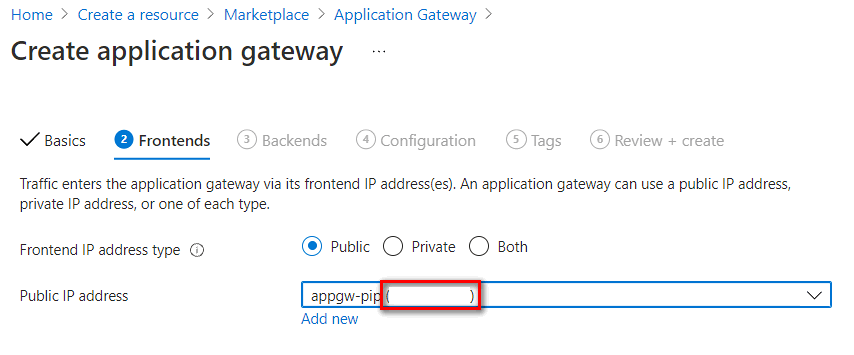
Paramètre des serveurs back-end
Entrez un nom de pool back-end et sélectionnez App Services ou Adresse IP ou nom de domaine complet (FQDN) dans Type de cible. Dans ce cas, nous sélectionnons App Service, puis le nom App Service dans la liste déroulante de la cible.
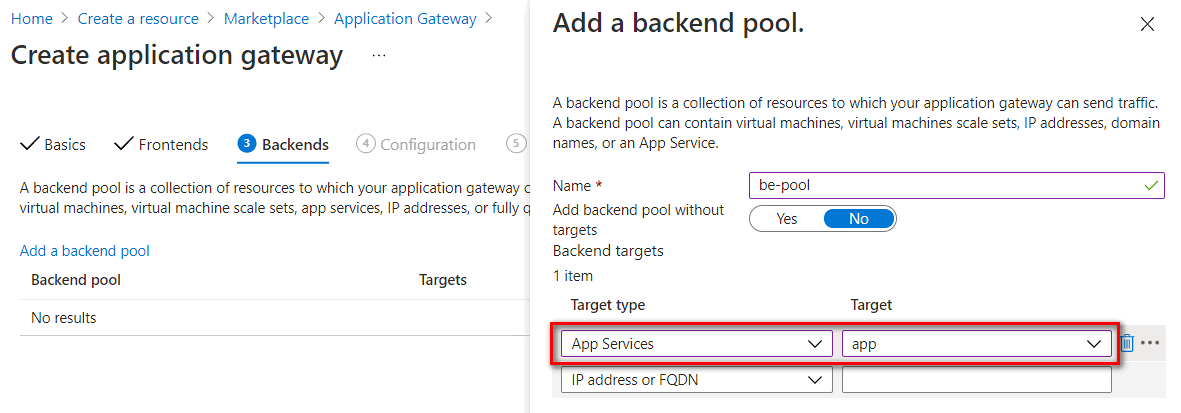
Paramètre de configuration
Dans paramètre Configuration, vous devez ajouter une règle d’acheminement en sélectionnant l’icône Ajouter une règle d’acheminement.
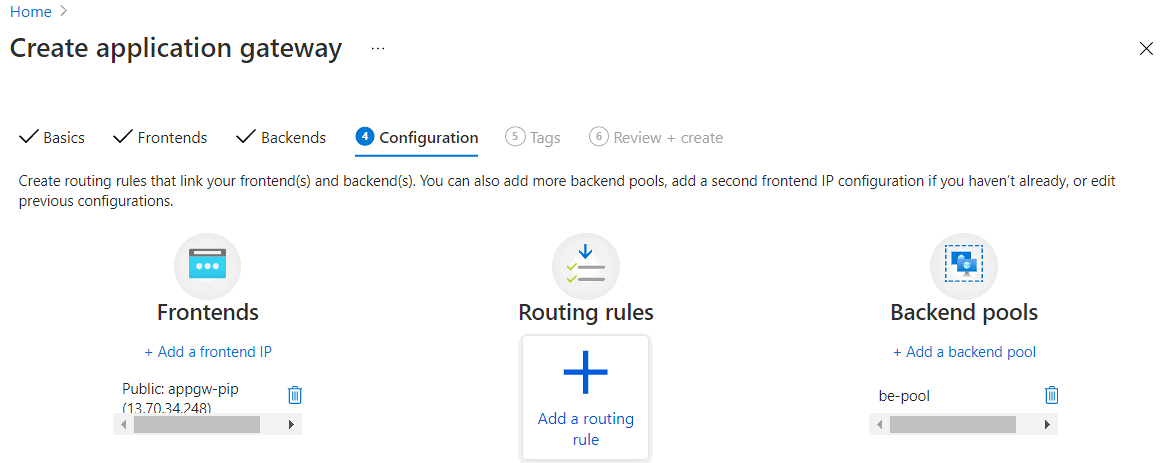
Vous devez configurer un écouteur et des cibles back-end dans une règle d’acheminement. Vous pouvez ajouter un écouteur HTTP pour le déploiement de la preuve de concept ou ajouter un écouteur HTTPS pour l’amélioration de la sécurité.
Pour vous connecter à la passerelle applicative avec le protocole HTTP, vous pouvez créer un écouteur avec les paramètres suivants,
Paramètre active Description Nom de la règle Par exemple : http-routingruleNom du routage Nom de l’écouteur Par exemple : http-listenerNom de l’écouteur Adresse IP du front-end Public Pour l’accès à Internet, définir sur Public Protocol HTTP Ne pas utiliser le chiffrement TLS Port 80 Port HTTP par défaut Type d’écouteur Multisite Autoriser à écouter plusieurs sites sur la passerelle applicative Type d’hôte Multiple/caractère générique Définissez sur un nom de site web générique ou multiple si le type d’écouteur est défini sur plusieurs sites. Nom de l’hôte Par exemple : app.asabuludemo.comDéfinir sur un nom de domaine routable pour App Service 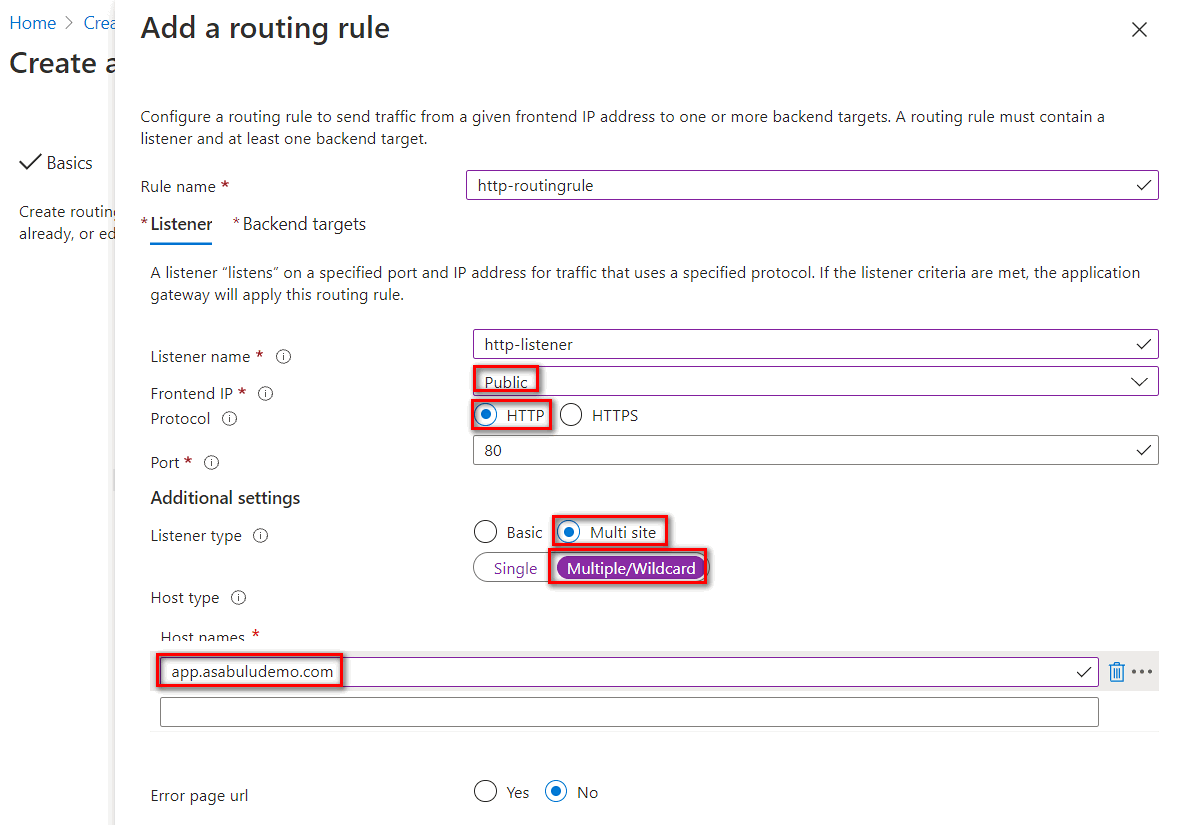
Pour vous connecter à la passerelle applicative avec le chiffrement TLS, vous pouvez créer un écouteur avec les paramètres suivants :
Paramètre active Description Nom de la règle Par exemple : https-routingruleNom du routage Nom de l’écouteur Par exemple : https-listenerNom de l’écouteur Adresse IP du front-end Public Pour l’accès à Internet, définir sur Public Protocol HTTPS Utiliser le chiffrement TLS Port 443 Port HTTPS par défaut Paramètres HTTPS Téléchargement d'un certificat Chargez un certificat qui contient le nom commun et la clé privée au format .pfx. Type d’écouteur Multisite Autoriser à écouter plusieurs sites sur la passerelle applicative Type d’hôte Multiple/caractère générique Définissez sur un nom de site web générique ou multiple si le type d’écouteur est défini sur plusieurs sites. Nom de l’hôte Par exemple : app.asabuludemo.comDéfinir sur un nom de domaine routable pour App Service 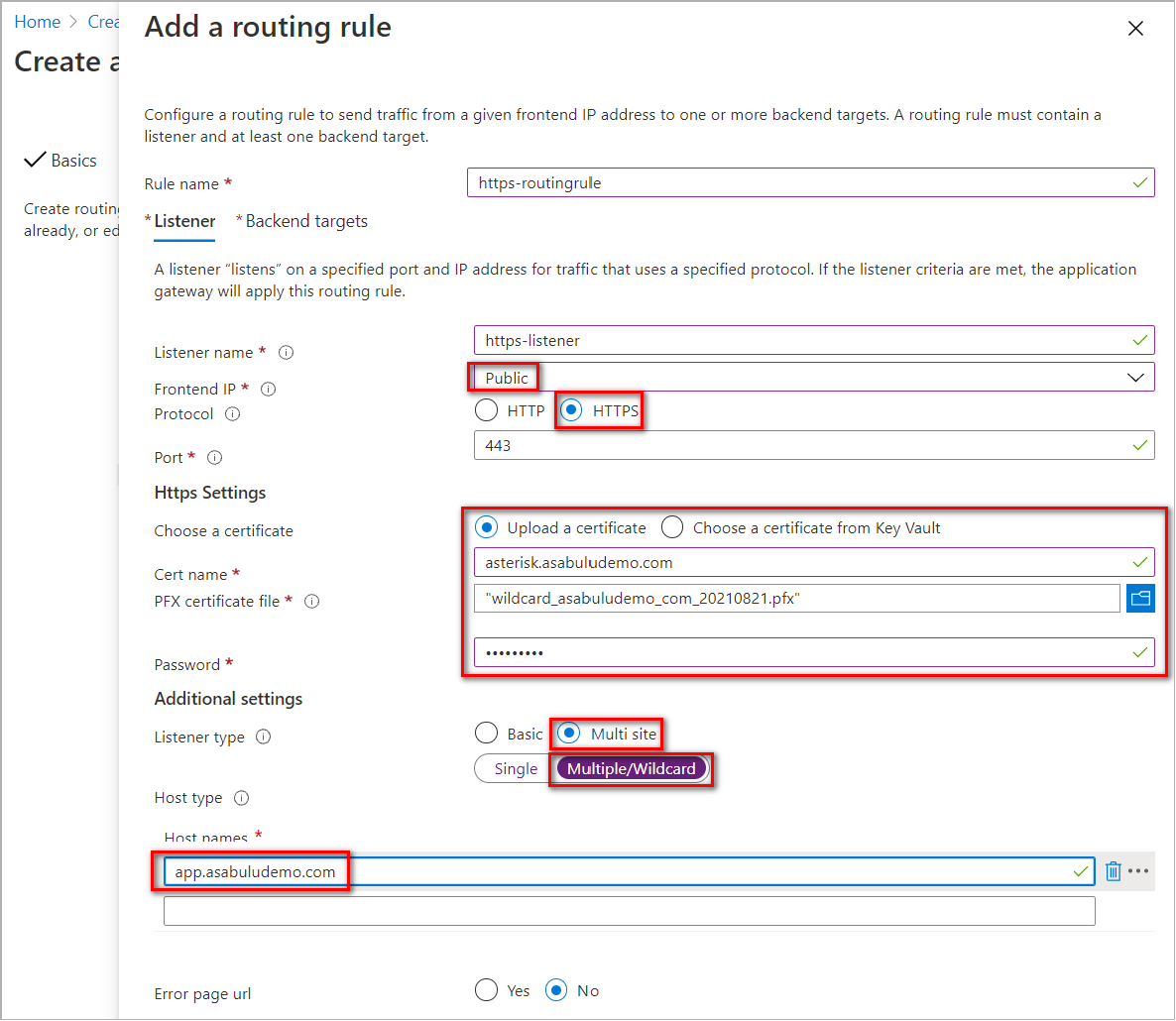
Vous devez configurer un Pool back-end et un Paramètre HTTP dans les Cibles back-end. Le pool back-end a été configuré lors des étapes précédentes. Sélectionnez le lien Ajouter nouveau pour ajouter un paramètre HTTP.
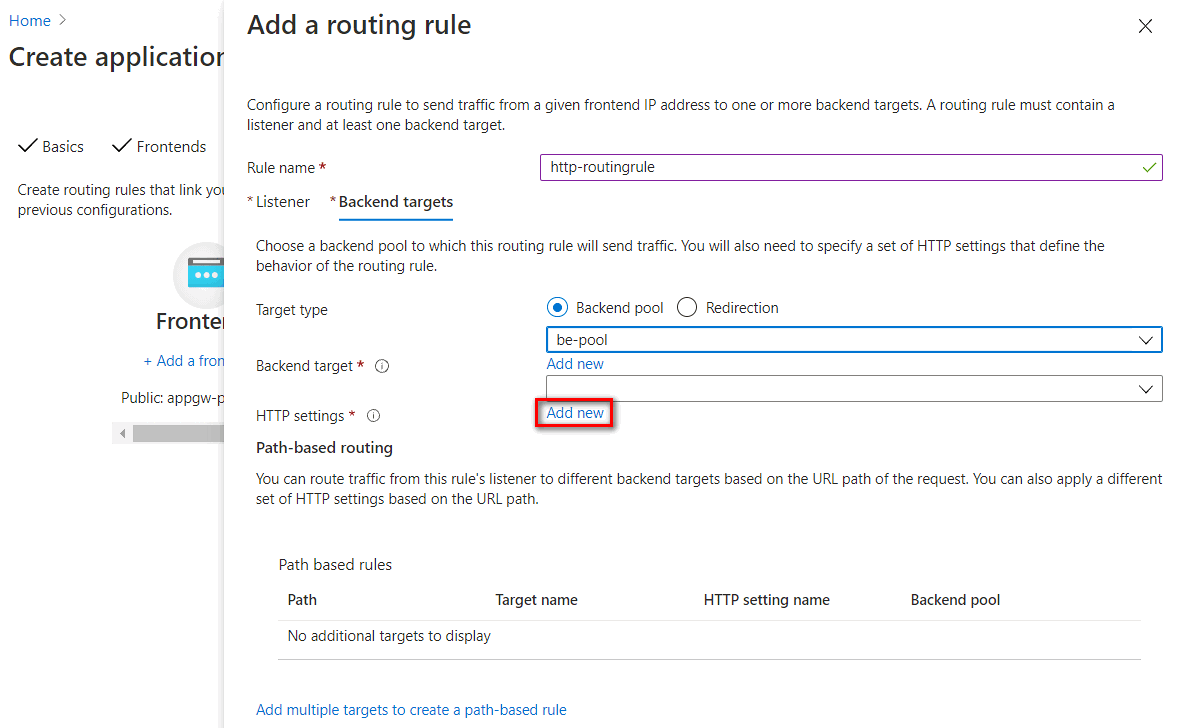
Paramètres HTTP répertoriés dans le tableau suivant :
Paramètre active Description Nom du paramètre HTTP Par exemple : https-settingNom du paramètre HTTP Protocole back-end HTTPS Utiliser le chiffrement TLS Port principal 443 Port HTTPS par défaut Utiliser le certificat de l’autorité de certification connue Oui Le nom de domaine par défaut de l’App Service Environment ILB est .appserviceenvironment.net. Le certificat de ce domaine est émis par une autorité racine publique approuvée. Dans le paramètre Certificat racine approuvé, vous pouvez définir d’utiliser un certificat racine approuvé d’autorité de certification connu.Substituer avec le nouveau nom d’hôte Oui L’en-tête du nom d’hôte est remplacé lors de la connexion à l’application sur l’App Service Environment ILB Remplacement du nom d’hôte Choisir un nom d’hôte à partir d’une cible de back-end Quand vous définissez le pool back-end sur App Service, vous pouvez choisir l’hôte à partir de la cible de back-end Créer des sondes personnalisées Non Utiliser la sonde d’intégrité par défaut 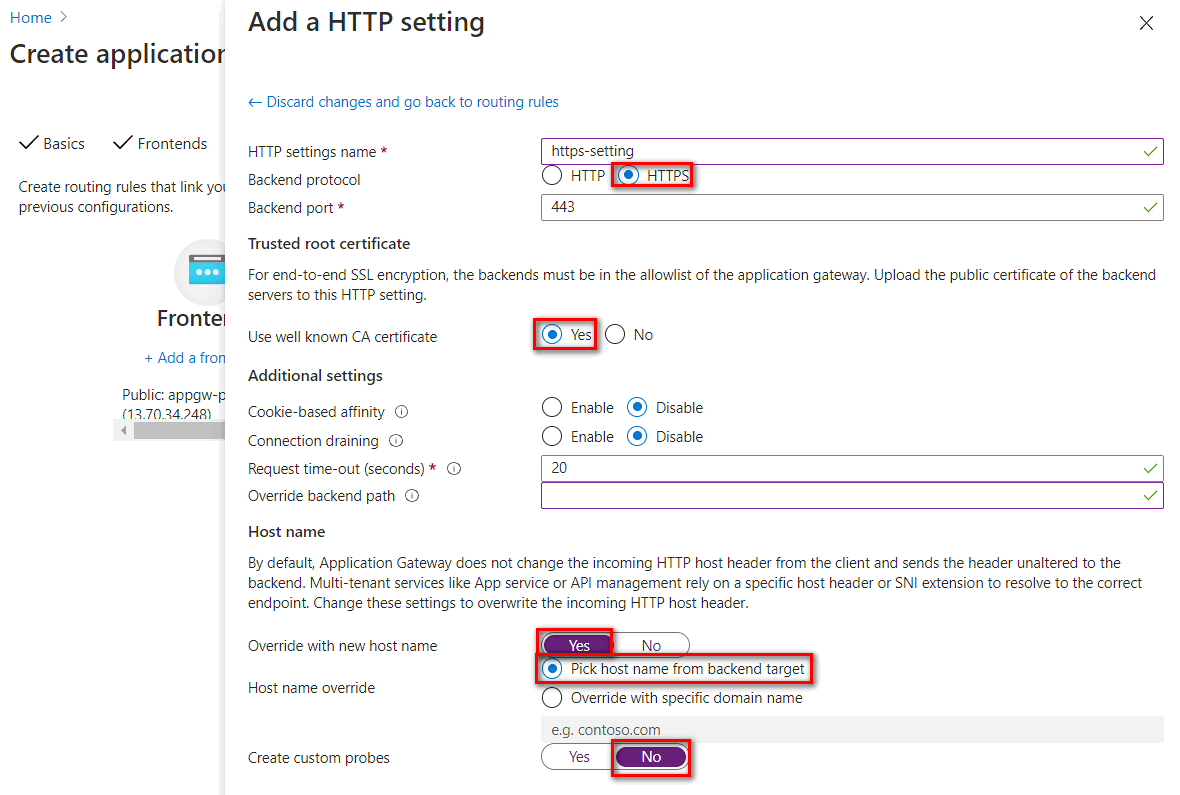
Configurer une intégration de passerelle applicative à l’App Service Environment ILB
Pour accéder à l’App Service Environment ILB à partir de la passerelle applicative, vous devez vérifier si un réseau virtuel est lié à une zone DNS privée. Si aucun réseau virtuel n’est lié au réseau virtuel de votre passerelle applicative, ajoutez une liaison de réseau virtuel en procédant comme suit.
Configurer les liaisons de réseau virtuel avec une zone DNS privée
- Pour configurer la liaison de réseau virtuel avec une zone DNS privée, accédez au plan de configuration de la zone DNS privée. Sélectionner les Liens de réseau virtuel>Ajouter
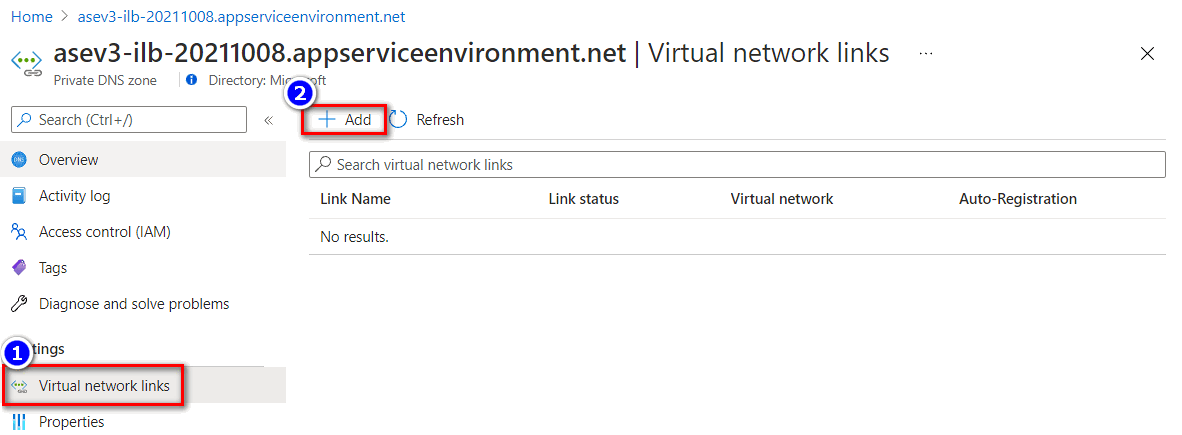
- Entrez le Nom de la liaison et sélectionnez respectivement l’abonnement et le réseau virtuel dans lesquels réside la passerelle applicative.
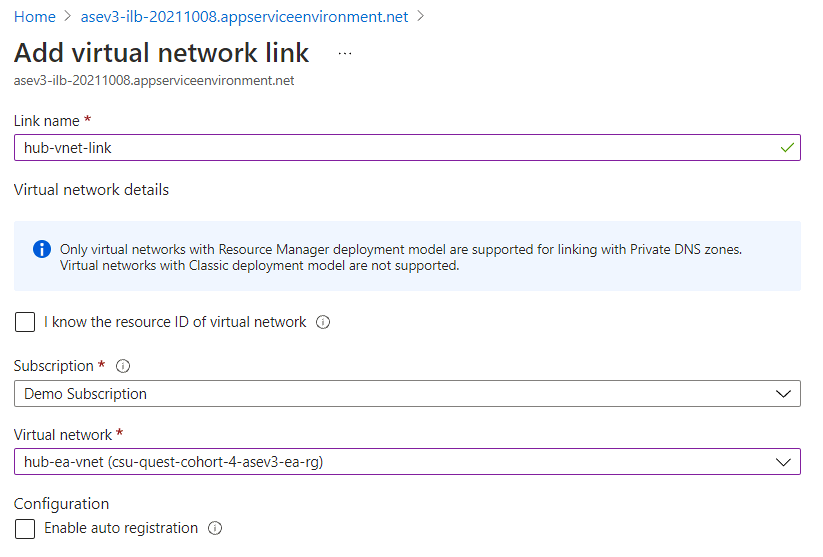
- Vous pouvez vérifier l’état d’intégrité du serveur back-end à partir de l’intégrité du serveur back-end dans le plan de la passerelle applicative.
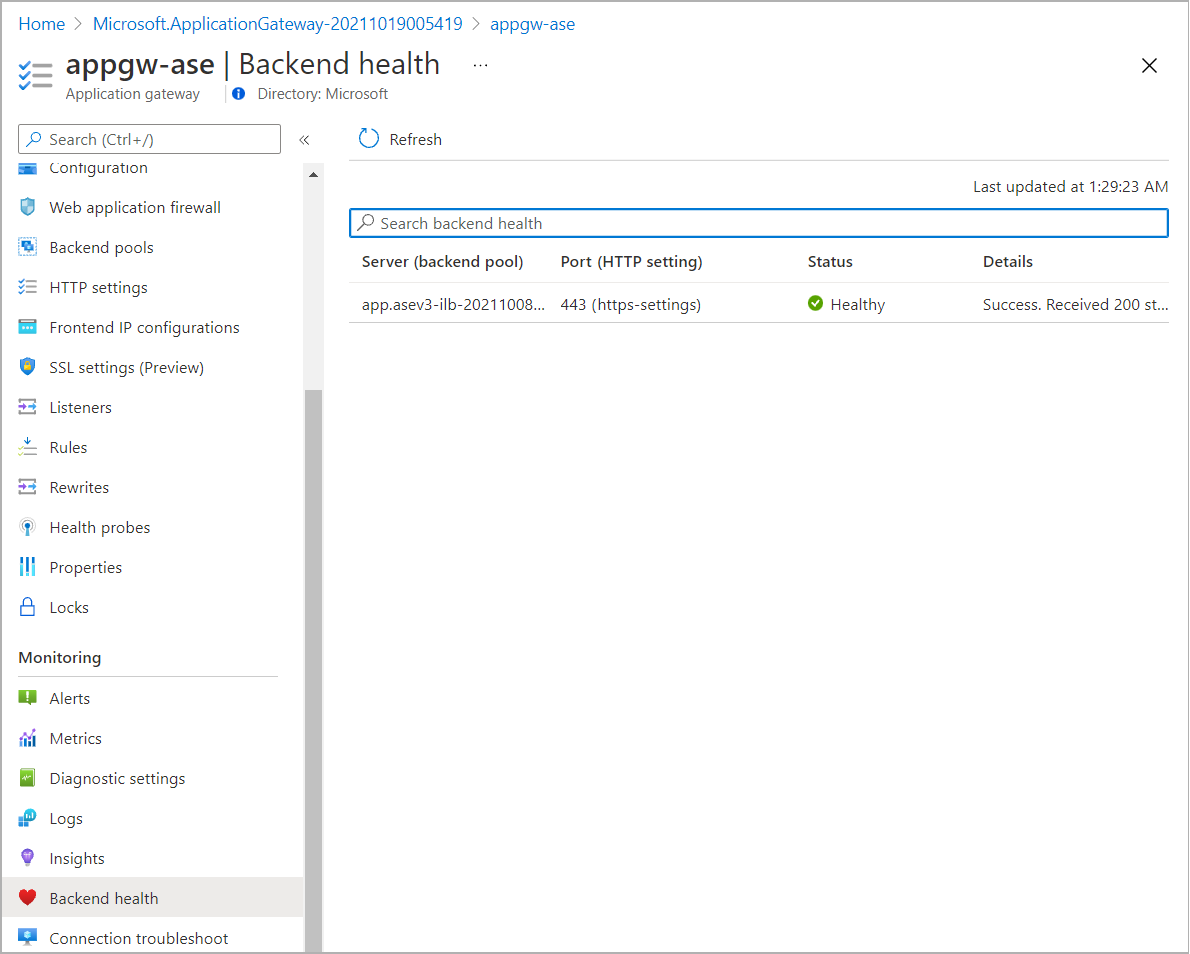
Ajouter un enregistrement DNS public
Vous devez configurer un mappage DNS approprié pour accéder à la passerelle applicative à partir d’Internet.
- L’adresse IP publique de la passerelle applicative se trouve dans Configurations d’adresses IP frontales dans le plan de la passerelle applicative.
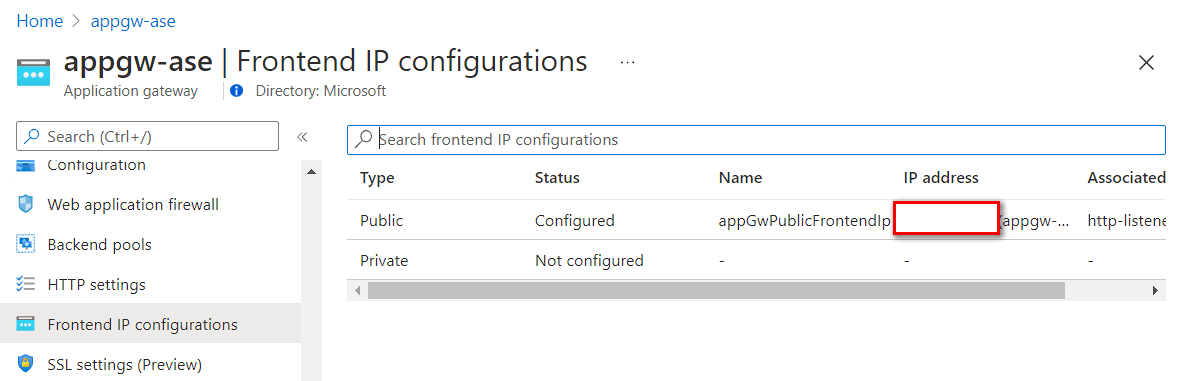
- Utilisez le service Azure DNS comme exemple, vous pouvez ajouter un jeu d’enregistrements pour mapper le nom de domaine d’application à l’adresse IP publique de la passerelle applicative.

Valider la connexion
- Sur un ordinateur qui accède à partir d’Internet, vous pouvez vérifier la résolution de noms pour le nom de domaine de l’application à l’adresse IP publique de la passerelle applicative.
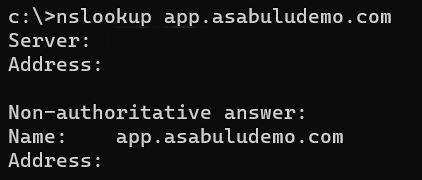
- Sur un ordinateur qui accède à partir d’Internet, testez l’accès web à partir d’un navigateur.